实战免费音乐编辑软件——WaveCN

喜欢录音编辑的朋友可能用过国外优秀软件Sound Forge,虽然功能很强,但其专业的英文术语(都是跟录音相关的),会令E文不好的朋友感到“头大”,有没有更简单一点的,操作方便功能强大的中文录音 软件,让我们这些业余票友也享受一下录音的乐趣呢?当然有了,WaveCN就这么是一款国产的免费录音编辑处理软件,相对于其他录音软件,它的优势非常明 显,方便易用的中文操作界面,无限次免费使用,软件还提供了包括录制音频,支持多种音频文件格式的打开保存,增加丰富的音效果等功能,充分让你领略录制音 乐的简单与轻松,下面就通过几个实例实战一下WaveCN。
腾讯软件中心下载:https://pc.qq.com/detail/1/detail_1501.html
实例一 通过麦克风录制
实现效果:通过麦克录制外界的声音或自己演唱的的歌曲。
实现方法:首先要准备好麦克风,并确保所在的录音环境无太大杂音。然后启动WaveCN,在按钮栏中点击录音按钮(红色的小圆
点),进入“录音
”界面(如图1),在这里可以进行频率,声道和采样位数等设置,如果对录制声音没没有什么要求一般采用默认设置即可。按下“准备”按钮,此时录音功能启
动,但只处于准备状态,并不会被录到音频保存。小提示:在准备状态下可以根据功率表调节录音音频音量和测量环境噪音声强度。一切准备就绪后,鼠标按下“开
始”按钮开始录音,此时录到的音频将会被保存。如果需要中途暂停录制,可以点击“暂停”按钮,再次按下“开始”,录制将又会继续。终于录完了一段声音,想
停止录制,那就按下“停止”按钮,此时音频已经录制到了电脑硬盘上,只需关闭命名保存即可。

实例二 合理调整音乐文件分贝量
实现效果:网上的MP3等格式的音乐文件,有时候下载下来音量不是会非常大就是非常小,难 道辛苦下载的文件要删除么,通过WaveCN可以使其达到理想的分贝。
实现方法:用WaveCN打开一个需要调整的音乐文件,WaveCN会根据不同的文件格式 弹出一个解码 窗口(如图2),选择上面的“解码”按钮进行了解码操作后,声音文件的波形图就暂现在右侧界面中,这时候依次选择工具栏中的“功率调节”→“调节音量”按 钮,在打开的“修改音量”窗口中就可以根据分杯百分之进行音量大小的调节了(如图3),也可以按照预设中的选项进行选择,调节后保存,然后再试听一下,听 听修改的音量合适与否。
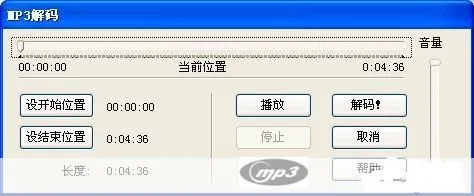

实例三 随意分割音乐文件
实现效果:一个音乐文件并非从头到尾都是自己所需要的,如果只需要其中的一小段,可以进行 文件的分割,只留下你需要的那段。
实现方法:打开一个分割的音乐文件,同样解码后出现波形图,播放文件,波形就会随之向右推 进,选中将需 要的那段,并粘贴到右下角的剪切板(1-10可以随意选一个),这样那段选择的一段也会以波形图显示在其中,鼠标右键单击波形图就在弹出的菜单中选择“粘 贴为新文件”(如图4),就可以将其保存为你所需要的音乐文件了。
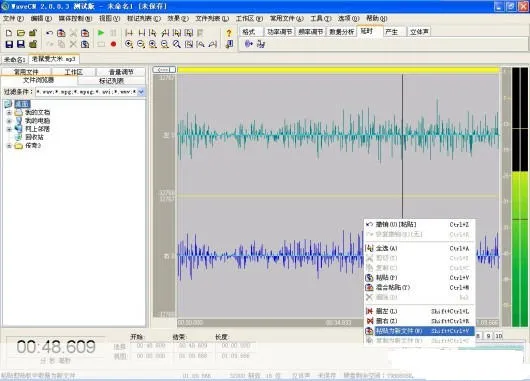
实例四 特殊效果处理
实现效果:有时候我们需要在一段声音文件中增加回声效果,或者增加伴奏效果等 等,WaveCN可以做到特殊效果的处理。
实现方法:打开一个需要特殊处理的音乐文件,在工具栏中的找到“延时”→“回声”按钮,这 里有“峡谷 ”,“大堂”,“空间”等几个现成的回声预设效果供你选择(如图5),如果不满意还可以选择“三维扩展”按钮进行预设效果的选择。要想增加伴奏效果效果, 只要在工具栏中的找到“产生”→“简单频率发生器”按钮,就可以在其中设置诸如“银铃碰击声”“蜂鸣器震动”等几种伴奏效果(如图6)。处理后的音效你还 满意吧。


上述四个实例并不能完全展现WaveCN在编辑音乐方面的强大功能,本文意在抛砖引玉,所 以希望大家在使用WaveCN时挖掘更多更好的技巧,音乐编辑和录制出优秀的音乐素材。
本站微信订阅号:

本页网址二维码: